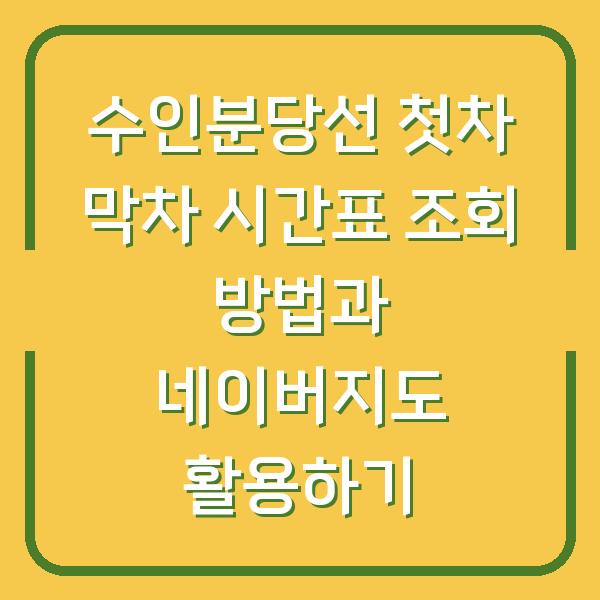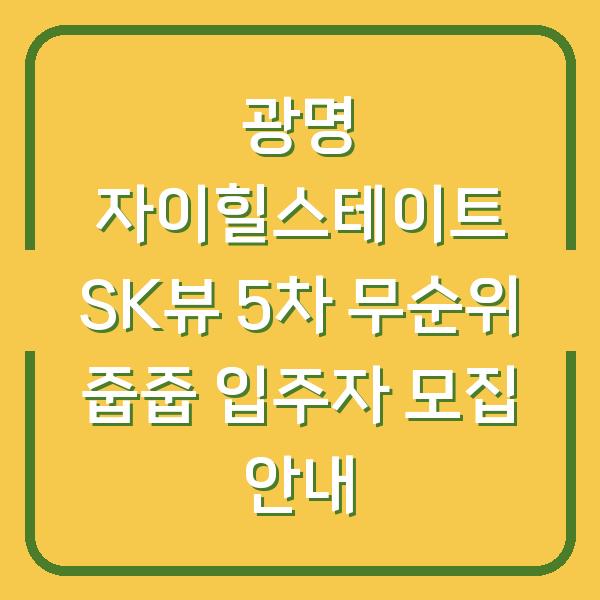LG그램 노트북은 가볍고 성능이 뛰어난 제품으로 많은 사용자들에게 사랑받고 있습니다. 하지만 프리도스 모델을 구입한 경우, 운영체제가 미설치된 상태로 제공되기 때문에 사용자는 직접 윈도우 10을 설치해야 합니다.
본 글에서는 LG그램 프리도스 모델에 윈도우 10을 설치하는 방법을 자세히 설명하겠습니다.
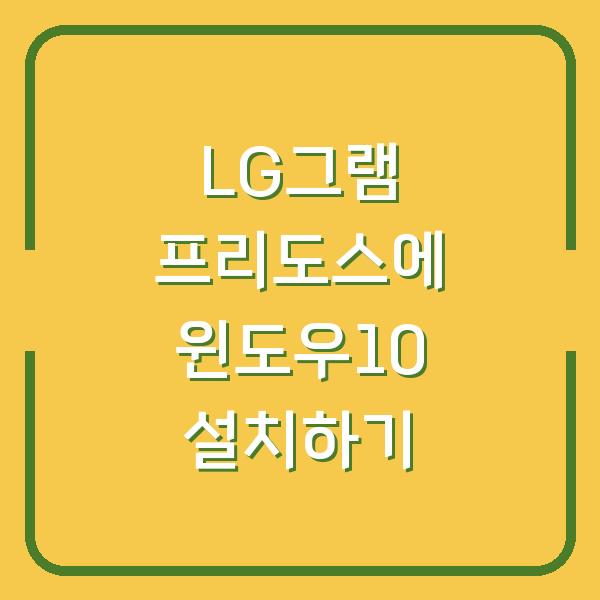
준비물과 사전 준비
윈도우 10을 설치하기 위해서는 몇 가지 준비물이 필요합니다. 먼저, 윈도우 10 설치 USB 시동 디스크가 필요합니다.
USB 메모리 또는 외장 하드디스크를 사용할 수 있으며, 이 장치에 윈도우 10 설치 파일을 미리 다운로드하여 준비해야 합니다. 또한, LG그램 노트북을 손에 쥐고, 안정된 전원 공급을 위해 전원 어댑터를 연결해 두는 것이 좋습니다.
준비물 목록
| 품목 | 비고 |
|---|---|
| LG그램 노트북 | 프리도스 모델 |
| 윈도우 10 설치 USB | 최소 8GB 이상의 용량 필요 |
| 전원 어댑터 | 노트북의 안정적인 전원 공급을 위해 |
| 인터넷 연결 | 드라이버 설치 및 업데이트를 위함 |
USB 시동 디스크를 만들기 위해서는 Microsoft의 공식 웹사이트에서 미디어 생성 도구를 다운로드하여 설치한 후, USB 장치에 윈도우 10 설치 파일을 작성하면 됩니다. 이 과정에서 USB 장치의 모든 데이터가 삭제되므로, 필요한 데이터는 미리 백업하시기 바랍니다.
윈도우 10 설치 시작하기
LG그램의 전원을 켜면, 운영체제가 설치되지 않은 상태로 부팅이 진행됩니다. 이때 F10 키를 눌러 부팅 장치 선택 화면으로 진입해야 합니다.
USB 장치를 올바르게 연결한 후, 아래의 단계를 따라 설치를 진행하시면 됩니다.
- 전원 켜기: LG그램의 전원 버튼을 눌러 노트북을 켭니다.
- F10 키 누르기: 전원이 켜지면 즉시 F10 키를 여러 번 눌러 부팅 장치 선택 화면에 진입합니다.
- USB 장치 선택: USB HDD 옵션을 선택하여 설치를 시작합니다.
이 과정에서 USB 장치가 인식되지 않거나 부팅이 되지 않는다면, USB 장치가 제대로 연결되었는지 확인하고, 다시 시도해 보시기 바랍니다. 설치 화면이 나타나면, 언어, 시간 및 통화 형식을 선택하는 단계로 넘어갑니다.
설치 언어 및 설정
| 항목 | 선택 가능 옵션 |
|---|---|
| 언어 | 한국어, 영어, 일본어 등 |
| 시간 및 통화 형식 | 한국 표준시, 미국 동부 표준시 등 |
| 키보드 레이아웃 | 기본 선택 (PC/AT 101키 호환) |
설치 언어와 시간 형식은 사용자의 편의에 맞추어 선택하시면 됩니다. 보통 한국어를 선택하시는 분들이 많습니다.
이후 다음 버튼을 클릭하여 설치를 진행합니다.
윈도우 제품 키 입력 및 설치 유형 선택
설치 과정 중 제품 키를 입력하라는 메시지가 나옵니다. 만약 제품 키가 없다면 “제품 키가 없음” 옵션을 선택하여 설치를 계속 진행할 수 있습니다.
이 경우, 이후에 정품 키를 구매하여 등록하는 방식으로 진행할 수 있습니다.
제품 키 입력 화면
| 항목 | 설명 |
|---|---|
| 제품 키 입력 | 정품 인증을 위한 키 입력 |
| 제품 키 없음 선택 | 나중에 입력하기 위한 선택 |
이후 소프트웨어 사용권에 대한 동의 화면이 나타납니다. 이 화면은 빠르게 진행하실 수 있으며, “동의함”을 클릭한 후 다음 단계로 넘어갑니다.
설치 유형 선택 화면에서는 “사용자 지정: Windows만 설치(고급)” 옵션을 선택하여 설치를 진행합니다. 이 옵션은 새롭게 설치하는 경우에 적합합니다.
기존에 사용하던 운영체제가 있다면 그에 맞는 옵션을 선택해야 합니다.
파티션 설정 및 드라이브 선택
윈도우를 설치할 드라이브를 선택하는 단계로 이동합니다. 이때 주의해야 할 점은 LG DnA Center Plus 파티션을 삭제하지 않는 것입니다.
이 파티션에는 드라이버와 소프트웨어가 포함되어 있어, 삭제할 경우 나중에 문제가 발생할 수 있습니다.
| 드라이브 | 설명 |
|---|---|
| 드라이브 0 파티션 1 | LG DnA Center Plus (삭제 금지) |
| 드라이브 0 할당되지 않음 | 윈도우 설치를 위한 공간 |
드라이브 0 할당되지 않는 공간을 클릭한 후 “다음” 버튼을 클릭하면 윈도우 설치가 시작됩니다. 이 과정에서 몇 분 정도 소요될 수 있으며, 설치가 진행되는 동안 시스템이 자동으로 재부팅될 수 있습니다.
재부팅 후 설정 과정
재부팅이 완료되면, USB 장치를 분리하고 “Windows Boot Manager”를 선택하여 부팅을 완료합니다. 이후 지역 설정과 키보드 배열 설정 단계로 넘어갑니다.
이 과정에서 한국을 선택하고 Microsoft 입력기를 선택하면 됩니다.
| 설정 항목 | 선택 가능 옵션 |
|---|---|
| 지역 설정 | 한국 |
| 키보드 배열 설정 | Microsoft 입력기 선택 |
이후에는 Wi-Fi 연결 설정과 개인 정보 보호 설정을 진행하게 됩니다. 사용자가 원하시는 대로 개인용 또는 회사용을 선택할 수 있으며, 여러 가지 기본 설정을 건너뛰거나 조정할 수 있습니다.
네트워크 연결 및 개인 정보 보호
| 항목 | 설명 |
|---|---|
| Wi-Fi 연결 | 사용자의 네트워크에 연결 |
| 개인 정보 보호 | 데이터 수집 및 사용 설정 선택 |
이 과정에서 개인 정보 보호에 대한 설정을 조정하실 수 있으며, 사용자 활동 기록이나 광고 추적 등 다양한 옵션을 선택할 수 있습니다. 필요에 따라 “아니요”를 선택하여 불필요한 데이터 수집을 방지하실 수 있습니다.
윈도우 10 설치 완료 및 후속 작업
설치가 완료되면 마지막 설정 화면이 나타납니다. 이후 익스플로러 설정값을 세팅하며, 최종적으로 “Get started” 버튼을 클릭하여 모든 설치 과정이 종료됩니다.
이제 LG그램 프리도스 모델에서 윈도우 10을 사용할 준비가 완료되었습니다.
설치 후 필수 작업
| 항목 | 설명 |
|---|---|
| 윈도우 업데이트 | 보안 패치 및 시스템 안정성을 위한 필수 작업 |
| 드라이버 설치 | LG DnA Center Plus를 통해 필요한 드라이버 설치 |
설치 후에는 반드시 윈도우 업데이트를 진행하여 보안 패치를 적용하고, 필요한 드라이버를 설치해야 합니다. LG DnA Center Plus를 통해 자동으로 필요한 드라이버를 설치할 수 있으며, 이는 시스템의 성능을 최적화하는 데 매우 중요합니다.
결론
LG그램 프리도스 모델에 윈도우 10을 설치하는 과정은 다소 복잡할 수 있지만, 차근차근 단계를 밟아가면 누구나 쉽게 설치할 수 있습니다. 설치 후에는 정품 인증 및 주기적인 업데이트를 통해 안정적으로 사용할 수 있도록 관리해야 합니다.
이 글이 도움이 되길 바라며, 성공적인 설치를 기원합니다.